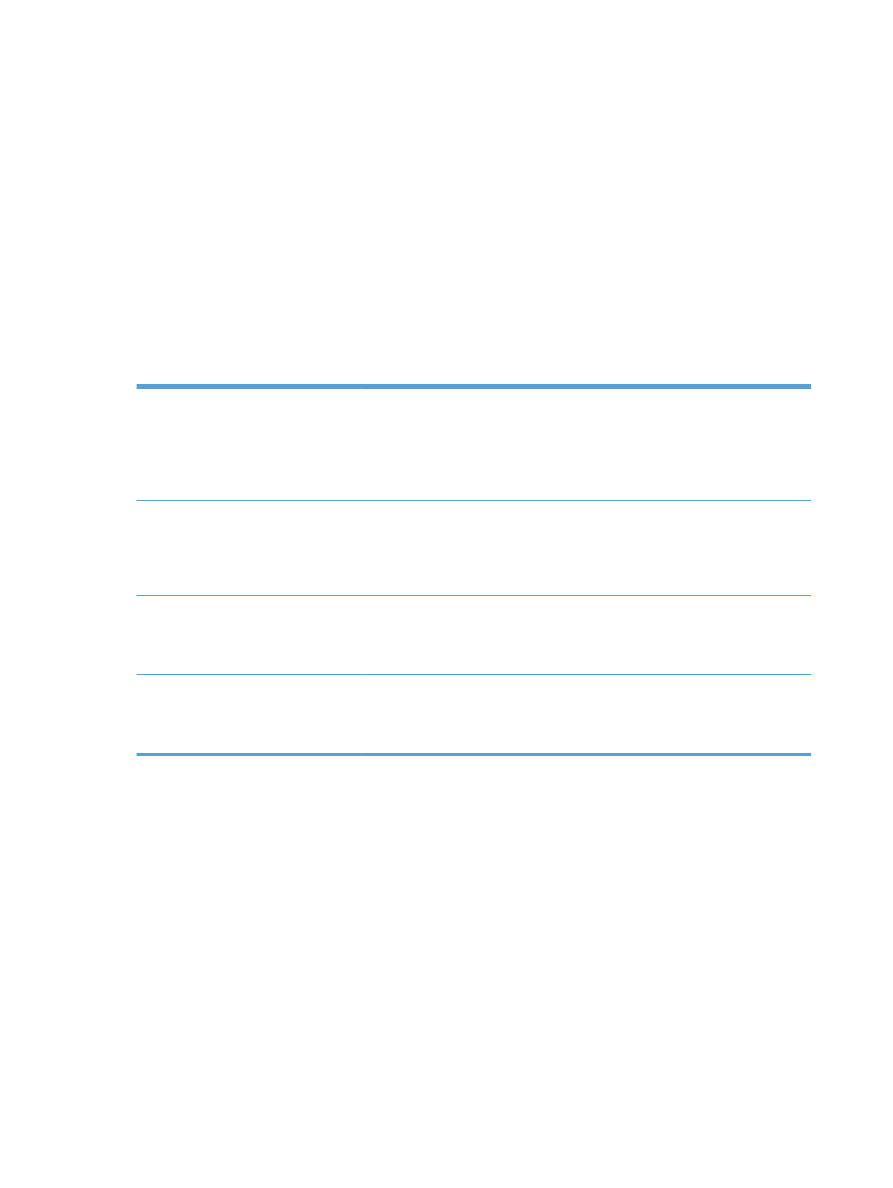
Paramètres du menu Dépannage
1.
Sur l'écran d'accueil du panneau de commande, recherchez et appuyez sur le bouton
Administration
.
2.
Ouvrez les menus suivants :
●
Dépannage
●
Fax
Suivi T.30
Il s'agit d'un rapport imprimé dressant la liste de toutes les communications établies
entre les télécopieurs émetteurs/récepteurs au cours des dernières transmissions/
réceptions de télécopies. Ce rapport contient une description des codes d'erreur et
d'autres informations utiles pour résoudre certains problèmes spécifiques à l'envoi
ou à la réception d'une télécopie. Imprimez ce rapport avant de contacter
l'assistance clientèle HP.
Fax V.34 (télécopie V.34)
Ce paramètre contrôle la méthode de transmission du modem. Le paramètre
Normal
permet au modem de sélectionner l'une des vitesses de télécopie prise en
charge, à savoir jusqu'à 33 600 bps maximum. Le paramètre
Désactivé
définit la
vitesse de télécopie sur 14 400 bps ou moins, en fonction des paramètres d'envoi
et de réception.
Mode de haut-parleur tclp
En mode
Normal
, le haut-parleur du modem est activé pendant la numérotation via
la connexion initiale, puis est désactivé. En mode
Diagnostic
, le haut-parleur reste
activé pour toutes les communications du télécopieur tant que le mode
Normal
n'est
pas réactivé.
Entrées du journal des télécopies
Le journal des télécopies
Standard
comprend des informations de base comme
l'heure et l'état (réussi ou non) de la télécopie. Le journal des télécopies
Détaillé
indique les résultats intermédiaires du processus de recomposition qui
n'apparaissent pas dans le journal des télécopies
Standard
.
306
Chapitre 10 Résolution des problèmes
FRWW
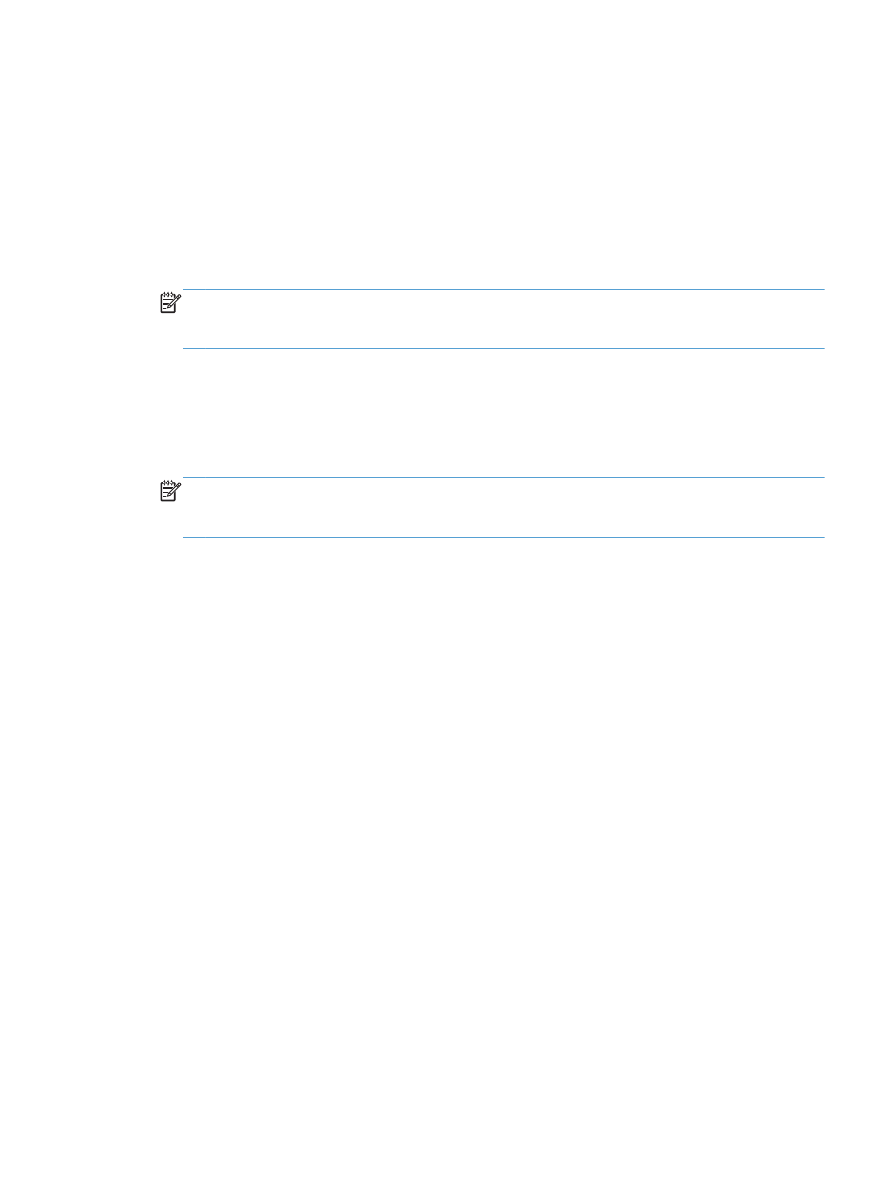
Résoudre les problèmes logiciels du produit
(Windows)
Aucun pilote d'impression pour le produit n'est visible dans le
dossier Imprimante
1.
Installez de nouveau le logiciel du produit.
REMARQUE :
Fermez toutes les applications en cours d'exécution. Pour fermer une application
dont l'icône se trouve dans la barre d'état système, cliquez sur l'icône avec le bouton droit de la
souris et sélectionnez Fermer ou Désactiver.
2.
Essayez de brancher le câble USB sur un autre port USB de votre ordinateur.
Un message d'erreur s'est affiché durant l'installation du logiciel
1.
Installez de nouveau le logiciel du produit.
REMARQUE :
Fermez toutes les applications en cours d'exécution. Pour fermer une application
dont l'icône se trouve dans la barre d'état système, cliquez sur l'icône avec le bouton droit de la
souris et sélectionnez Fermer ou Désactiver.
2.
Lors de l'installation du logiciel du produit, vérifiez la quantité d'espace libre sur le disque. Si
nécessaire, libérez le plus d'espace possible et installez de nouveau le logiciel du produit.
3.
Si nécessaire, lancez le Défragmenteur de disque et installez de nouveau le logiciel du produit.
Le produit est en mode Prêt mais rien ne s'imprime
1.
Imprimez une page de configuration et vérifiez le bon fonctionnement du produit.
2.
Vérifiez que tous les câbles sont correctement branchés et qu'ils sont conformes aux spécifications,
notamment les câbles USB et les câbles d'alimentation. Essayez un nouveau câble.
3.
Vérifiez que l'adresse IP du produit situé sur la page de configuration correspond à l'adresse IP du
port du logiciel. Utilisez l'une des procédures suivantes :
Windows XP, Windows Server 2003, Windows Server 2008 et Windows Vista
a. Cliquez sur Démarrer ou, sur Windows Vista, cliquez sur l'icône Windows située dans le
coin inférieur gauche de l'écran.
b. Cliquez sur Paramètres.
c.
Cliquez sur Imprimantes et télécopieurs (vue par défaut du menu Démarrer) ou sur
Imprimantes (vue Classique du menu Démarrer).
d. Cliquez avec le bouton droit de la souris sur l'icône du pilote du produit, puis sélectionnez
Propriétés.
e. Cliquez sur l'onglet Ports, puis sur Configurer le port.
FRWW